Bester Presentation Maker mit Whiteboard Tool im Jahr 2025
Videopräsentationen können langweilig werden, wenn Sie nicht mehrere Elemente hinzufügen, um sie ansprechend zu gestalten. Wenn Sie keine wirkungsvolle Videopräsentation erstellen können, werden Sie Ihre Botschaft nicht gezielt vermitteln können. Aus diesem Grund verwenden viele Leute bei ihren Videopräsentationen Whiteboards zur besseren Demonstration und Ausarbeitung.
Zum Erstellen von Whiteboard-Präsentationen gibt es verschiedene Tools, die Sie verwenden können. Allerdings bieten nur wenige Plattformen vollständige Optionen zur Erstellung einer interaktiven Whiteboard-Präsentation.
In diesem Artikel
Teil 1: Warum ist ein Whiteboard für eine Videopräsentation sinnvoll?
Whiteboards werden bei Videopräsentationen zu verschiedenen Zwecken eingesetzt. Lesen Sie diesen Abschnitt, um die Gründe für die breite Verwendung von Whiteboards bei Videopräsentationen zu erfahren:
1. Vorteilhaft für Unternehmenstreffen
Wenn Sie eine Videopräsentation für Ihr Geschäftstreffen aufnehmen, müssen Sie vielleicht das Design Ihres Produkts illustrieren. Um Ihren Stakeholdern Ihr Design verständlich zu machen, ist ein Whiteboard erforderlich. Sie können Ihr Produktdesign während einer Präsentation mühelos auf einem Whiteboard zeichnen und ändern.
2. Bietet eine Klassenraumumgebung
Whiteboard-Präsentationsvideos bieten eine Klassenzimmerumgebung. Lehrer können von Whiteboards profitieren, um wissenschaftliche und mathematische Formeln einfach zu erklären. Sie hilft den Schülern, die auf der Tafel erklärten wissenschaftlichen Konzepte leicht zu lesen und zu verstehen.
3. Ergreift die Aufmerksamkeit des Publikums
Ein Whiteboard kann Ihnen sehr dabei helfen, eine beeindruckende Wirkung auf Ihr Zielpublikum zu erzielen. Wenn Sie das Whiteboard in Ihre Videopräsentation einbauen, können Sie die Aufmerksamkeit Ihres Publikums sofort auf sich ziehen. Dies wird Ihnen helfen, Ihre Marke professionell zu vermarkten und zu unterstützen.
4. Einfach zu zeichnen
Viele Menschen erwerben keine professionellen oder beeindruckenden Zeichenfähigkeiten. Sie können Ihre Illustration jedoch schnell mit einem Whiteboard in der Videopräsentation zeichnen und ändern. Sie können Ihre Zeichnung anpassen, indem Sie die Farben und die Deckkraft mit dem Tool auswählen. Außerdem können Sie die Illustrationen auf dem Whiteboard mühelos löschen und neu zeichnen.
Teil 2: DemoCreator Presentation Maker - Beste Video-Präsentation
Der Wondershare DemoCreator ist ein komplettes Tool, mit dem Sie Videopräsentationen wie ein Profi erstellen können. Es verfügt über eine übersichtliche und leistungsstarke Oberfläche, mit der Sie mühelos Präsentationen erstellen können. Sie können PowerPoint-Folien und Mediendateien sofort und ohne Einschränkungen hochladen. Es bietet verschiedene Avatare, die Sie als virtuelle Präsentatoren verwenden können, um sich besser einzubringen. Außerdem können Sie bei der Aufnahme einer Videopräsentation den Hintergrund unscharf machen und entfernen.
Der DemoCreator hilft Ihnen auch, während einer Videopräsentation ein Whiteboard zu verwenden, auf dem Sie effizient zeichnen und schreiben können. Mit dem mitgelieferten Stift können Sie in der von Ihnen gewünschten Farbe und Stärke zeichnen oder schreiben. Um den Inhalt übersichtlich einzufügen, können Sie die Textfelder verwenden, um ein bestimmtes Konzept zu erklären. Sie können Ihren Whiteboard-Präsentationsvideos Objekte hinzufügen, um einen professionellen Eindruck zu vermitteln, z.B. Pfeile und Satzzeichen.
Ein unverzichtbares Tool zur Erstellung von Demos, das Lernenden, Lehrenden, Freiberuflern und Spielern hilft, den Austausch von Ideen auf die nächste Stufe zu bringen.
 Â
 Wichtigste Funktionen des Wondershare DemoCreator
- All-in-One Bildschirmrecorder: Der DemoCreator bietet einen All-in-One Bildschirmrecorder, mit dem Sie Präsentationen mit Bildschirmfreigabe aufnehmen können. In diesem Modus können Sie den Aufnahmebereich nach den Wünschen des Benutzers auswählen.
- Integrierter Video-Editor: Diese Software verfügt über einen integrierten Video-Editor, mit dem Sie die Fehler Ihrer aufgezeichneten Videopräsentation beseitigen können. Hier können Sie die vorhandenen Probleme leicht beseitigen.
- Virtuelle Präsentatoren: Wenn die Qualität Ihrer Webcam nicht ausreicht, können Sie die im DemoCreator enthaltenen virtuellen Präsentatoren verwenden. Virtuelle Präsentatoren können Ihre Körperbewegungen und Ihre Mimik leicht nachahmen.
- Facial Beauty-Filter: Sie können während der Aufnahme Facial Beauty Filter verwenden, um Ihr Erscheinungsbild zu unterstreichen. Sie können die Form Ihrer Augen und Ihres Nasenrückens ganz einfach ändern oder Ihr Gesicht verschlanken.
Teil 3: Wie benutzt man das Virtual Whiteboard Tool im DemoCreator?
Sind Sie bereit, eine interaktive Whiteboard-Präsentation zu erstellen? Lesen Sie diesen Teil, um zu erfahren, wie Sie eine Whiteboard-Präsentation im DemoCreator erstellen können:
Schritt 1 Sammeln Sie das Präsentationsmaterial
Um eine beeindruckende Videopräsentation abzuliefern, sollten Sie das benötigte Material im Voraus vorbereiten. Das erforderliche Material kann PPT-Folien, Fotos, Videos oder Lesestoff umfassen. Sobald Sie alle notwendigen Materialien für Ihre Präsentation zusammengetragen haben, können Sie ganz einfach weitermachen.
Schritt 2 Fahren Sie mit dem Demo-Projekt-Modus fort
Nachdem Sie das Wondershare DemoCreator Tool auf Ihrem Computer gestartet haben, wählen Sie die Option "Mit einem neuen Demoprojekt beginnen". Nachdem Sie diese Option gewählt haben, klicken Sie auf das "Plus"-Symbol, um Ihr Präsentationsmaterial zu importieren, z.B. Mediendateien oder PPT-Folien.
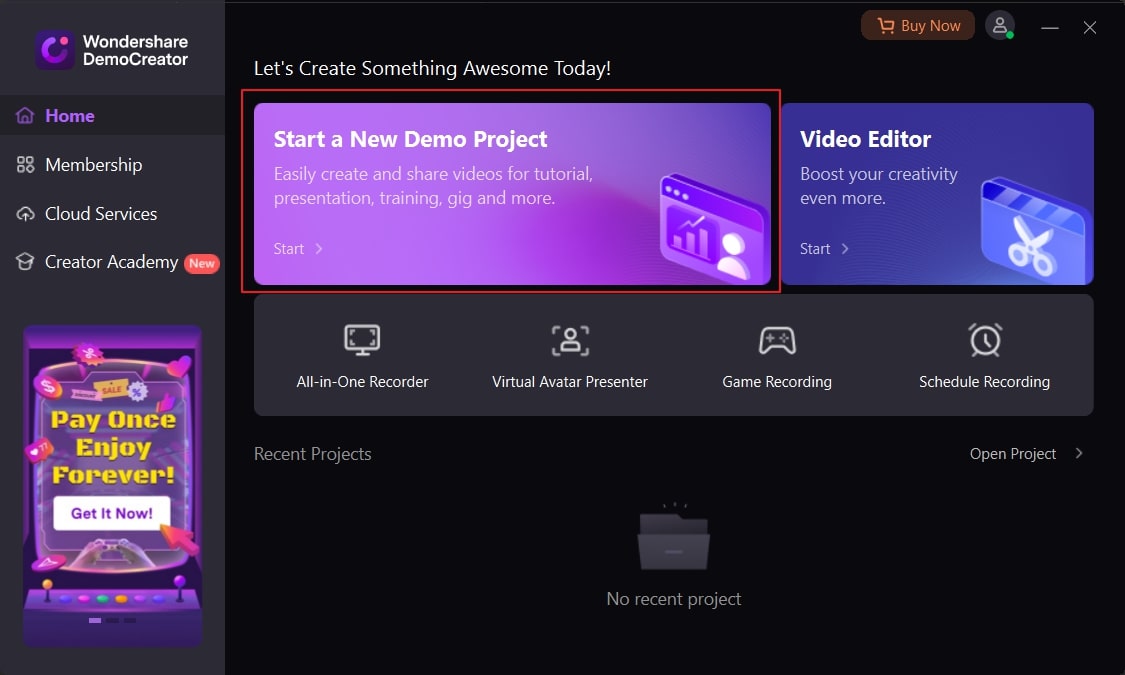
Schritt 3 Variationen hinzufügen
Jetzt können Sie Änderungen an Ihrer Präsentation vornehmen, z.B. Avatare, Übergänge und Objekte hinzufügen. Sie können Ihrer Präsentation auch lebendige Hintergründe hinzufügen, um die Aufmerksamkeit Ihres Publikums schnell zu erregen. Unter den gegebenen Optionen können Sie Nachrichtenraum-Layout, Vollbild-Inhalt, Kamera-Vollbild oder Anzeige zusammenführen wählen, um die Bildschirmeinstellungen zu ändern.
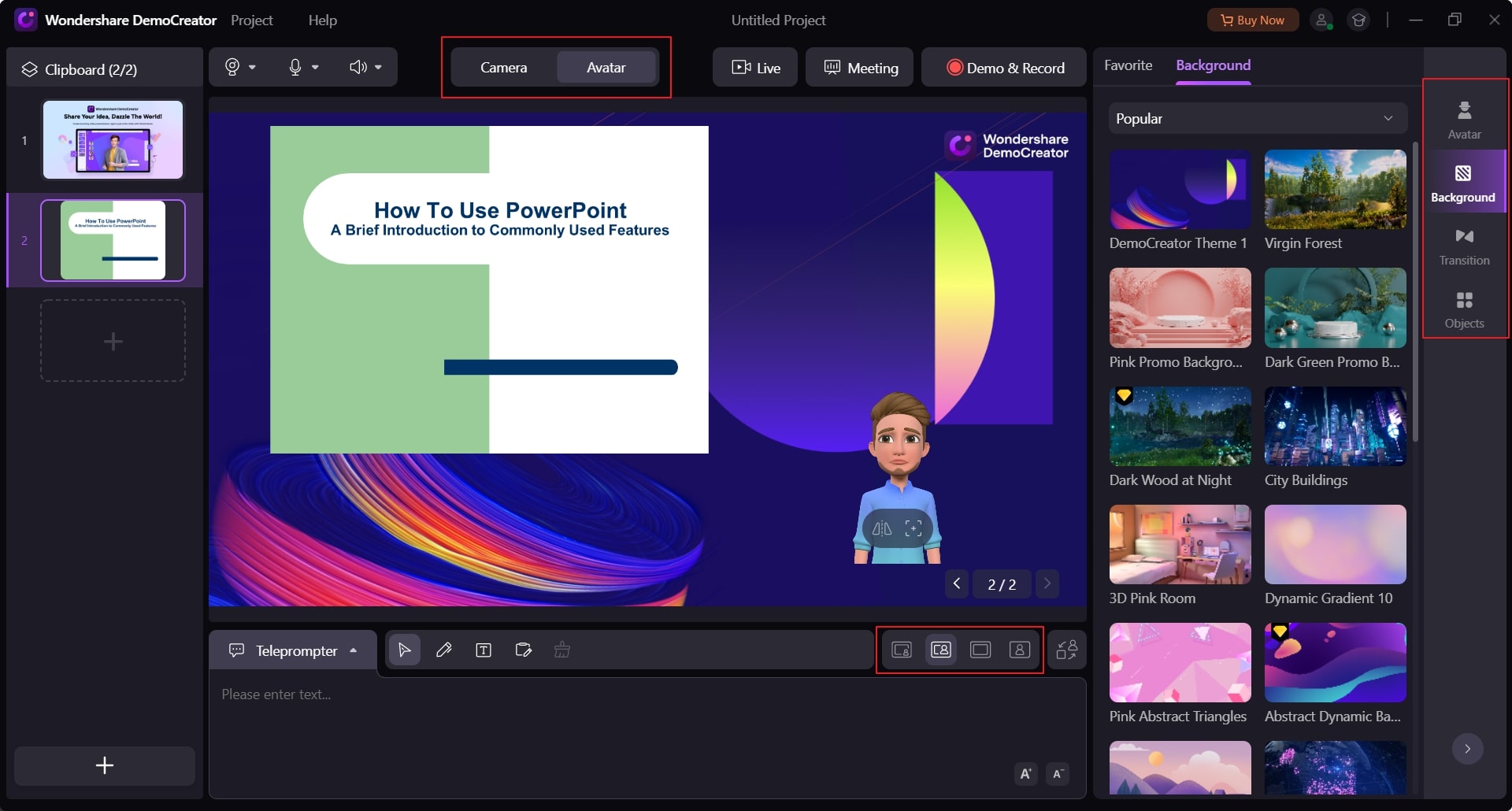
Schritt 4 Beginnen Sie die Aufnahme oder das Live-Streaming
Nachdem Sie die Einstellungen vorgenommen haben, wählen Sie oben Ihr Mikrofon aus. Klicken Sie nun auf die Schaltfläche "Demo und Aufnahme", um mit der Aufnahme Ihrer Videopräsentation zu beginnen. Sie können auch die Option "Live" wählen, um Ihre Whiteboard-Präsentation über eine virtuelle Plattform live zu streamen.
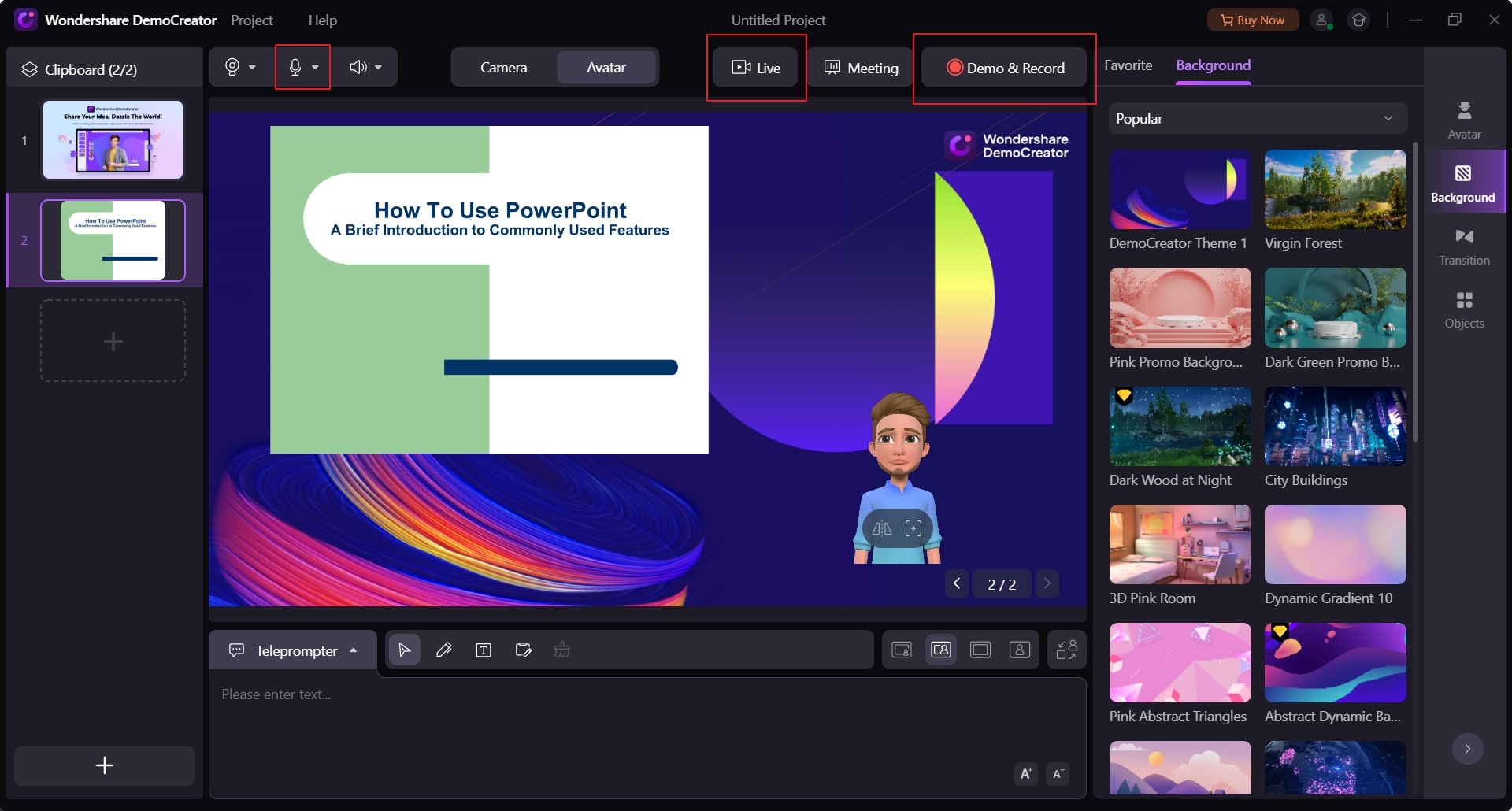
Schritt 5 Whiteboard zur Demonstration verwenden
Vielleicht müssen Sie Ihren Teilnehmern ein schwieriges Konzept in einer Videopräsentation erklären. Dazu können Sie im DemoCreator die "Whiteboard" Option wählen. Nachdem Sie diese Option aktiviert haben, können Sie Zeichen- und Textfelder auf einer Pinnwand in der gewünschten Deckkraft und Farbe hinzufügen. Um die Aufnahme zu beenden, drücken Sie F10 auf Ihrer Tastatur. Jetzt können Sie die aufgezeichnete Whiteboard-Videopräsentation entweder im Editor bearbeiten oder direkt in ein Videoformat exportieren.
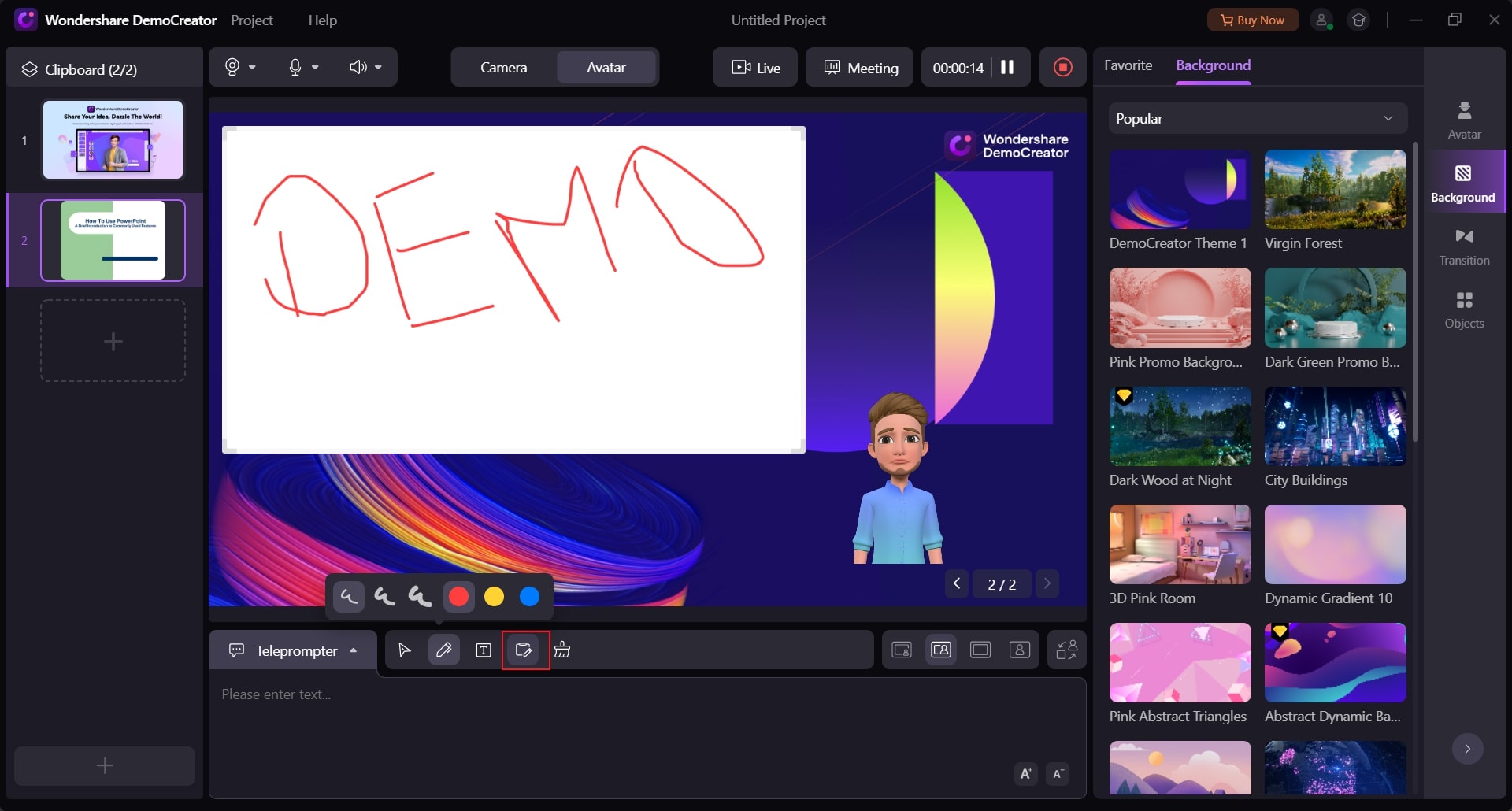
Fazit
Es gibt verschiedene Maker für Präsentationen mit Whiteboards für die Online- und Offline-Nutzung. Wenn Sie jedoch eine professionelle Präsentation mit Whiteboard-Zeichnungen erstellen möchten, ist der Wondershare DemoCreator das am besten geeignete Tool. Dieses Tool bietet alle grundlegenden und fortgeschrittenen Funktionen auf einer einzigen Plattform, die für die Erstellung einer Videopräsentation unerlässlich sind. Es verfügt über eine übersichtliche Oberfläche mit einer hohen Verarbeitungsgeschwindigkeit, die auch von Anfängern problemlos genutzt werden kann.



Hugo Mayer
staff Editor